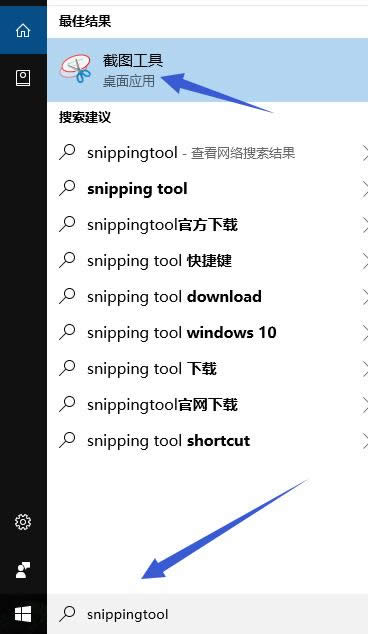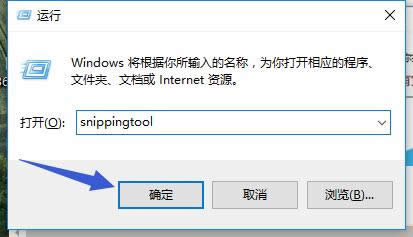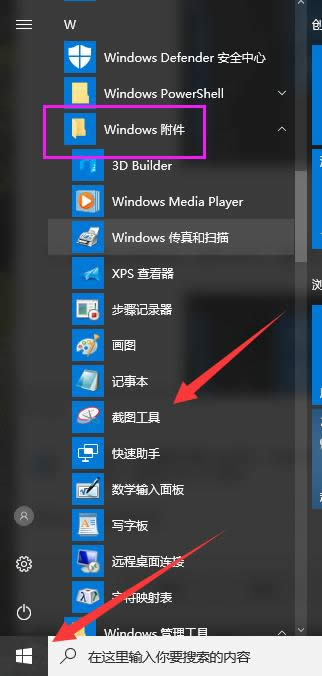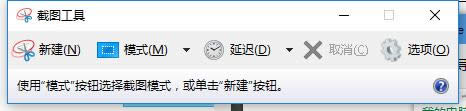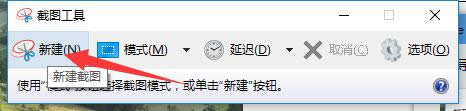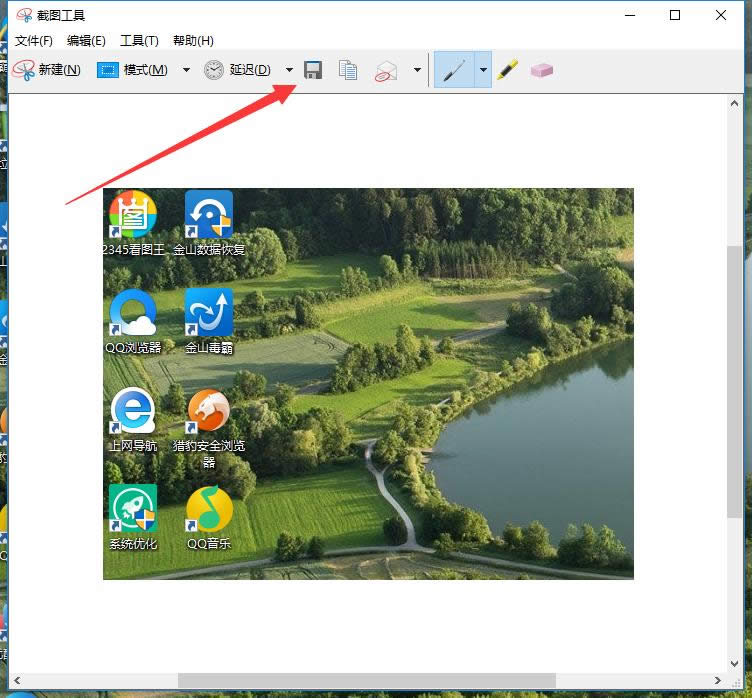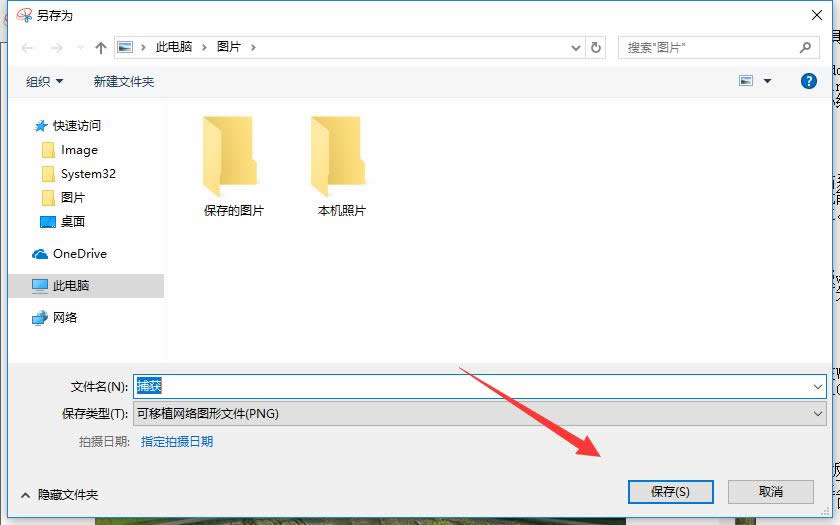推薦系統(tǒng)下載分類: 最新Windows10系統(tǒng)下載 最新Windows7系統(tǒng)下載 xp系統(tǒng)下載 電腦公司W(wǎng)indows7 64位裝機萬能版下載
本文章教您windows10 snipping工具運用圖文詳細說明(圖解)
發(fā)布時間:2022-01-09 文章來源:xp下載站 瀏覽:
|
Windows 10是美國微軟公司研發(fā)的跨平臺及設(shè)備應(yīng)用的操作系統(tǒng)。是微軟發(fā)布的最后一個獨立Windows版本。Windows 10共有7個發(fā)行版本,分別面向不同用戶和設(shè)備。截止至2018年3月7日,Windows 10正式版已更新至秋季創(chuàng)意者10.0.16299.309版本,預(yù)覽版已更新至春季創(chuàng)意者10.0.17120版本 win10正式版自帶了截圖工具可以方便大家在使用的時候進行快速截圖,這樣即使你沒有登錄qq或在其他截圖軟件也可以很方便的進行截圖哦,不過很多用戶對win10的截圖工具不是很熟悉,那么Win10正式版內(nèi)置截圖工具怎么用,下面小編就給大家介紹win10截圖工具使用技巧。 我們在升級win10系統(tǒng)后想要在win10系統(tǒng)截圖一些東西,那么win10系統(tǒng)電腦截圖工具在哪里使用呢?該怎么去使用呢?首先需要找到win10系統(tǒng)自帶截圖工具的位置哦,打開截圖工具后就可以截圖了,下面就和小編一起來看看吧! win10 snipping工具使用教程圖文教程 snipping工具如何打開? 方法一 : 在搜索框輸入“snippingtoo”,(也可以輸入截圖工具)然后點擊打開
工具圖解詳情-1 方法二: 按“Win+R”打開運行,在對話框中輸入“snippingtool”,確定,會直接彈出系統(tǒng)自帶截屏工具。
win10圖解詳情-2 方法三: 打開開始菜單,在所有應(yīng)用里,找到“windows附件”,下拉菜單“截圖工具”
win10圖解詳情-3
win10圖解詳情-4 如何使用snipping工具 ? 打開之后,點擊“新建”按鈕
截屏工具圖解詳情-5 然后提示一下十字的叉叉,用鼠標畫需要截圖的范圍
截屏工具圖解詳情-6 點擊下一保存按鈕則可以把它保存到電腦
截屏工具圖解詳情-7 以上就是win10 snipping工具使用教程的說明了。更多精彩的教程盡在“小白一鍵重裝系統(tǒng)”官網(wǎng)上,有需要的用戶可以前去查閱。 新技術(shù)融合:在易用性、安全性等方面進行了深入的改進與優(yōu)化。針對云服務(wù)、智能移動設(shè)備、自然人機交互等新技術(shù)進行融合。Windows 10所新增的Windows Hello功能將帶來一系列對于生物識別技術(shù)的支持。除了常見的指紋掃描之外,系統(tǒng)還能通過面部或虹膜掃描來讓你進行登入。當然,你需要使用新的3D紅外攝像頭來獲取到這些新功能。 |
相關(guān)文章
Windows系統(tǒng)教程欄目
本類教程排行
系統(tǒng)熱門教程
本熱門系統(tǒng)總排行